【摘要】:“曲面上的曲线”工具 允许用户在曲面上直接绘制曲线。图3-82 打开练习文件2)使用“曲面上的曲线”工具 ,在“曲面#1”上绘制一条曲线,如图3-83所示。跨面及修剪,步骤如下:1)打开练习中保存的文档,选中已绘制的“曲面上的曲线”,并切换到“编辑参数”模式。图3-84 移动曲线首点至曲面的边上3)选中“曲面上的曲线”的最后一个控制点,在控制面板中勾选“插入”复选框,插入融合点,并在曲面上继续绘制该曲线。

“曲面上的曲线”工具  允许用户在曲面上直接绘制曲线。
允许用户在曲面上直接绘制曲线。
【练习(3.4.5_1)】绘制曲面上的曲线,步骤如下:
1)打开素材文件夹“练习(3.4.5_1)”中的Evolve文件,激活透视图,如图3-82所示。
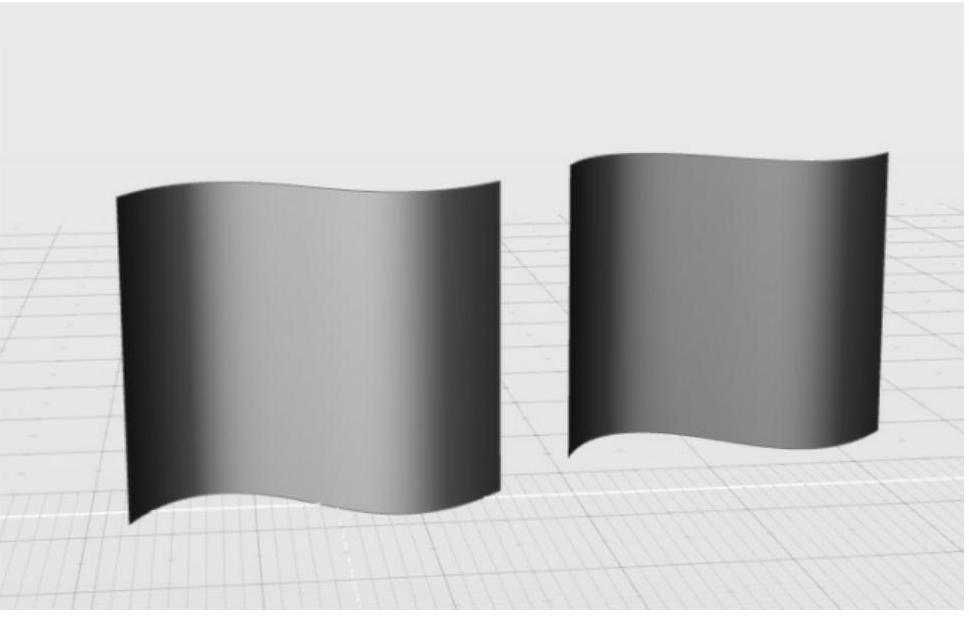
图3-82 打开练习文件
2)使用“曲面上的曲线”工具  ,在“曲面#1”上绘制一条曲线,如图3-83所示。
,在“曲面#1”上绘制一条曲线,如图3-83所示。
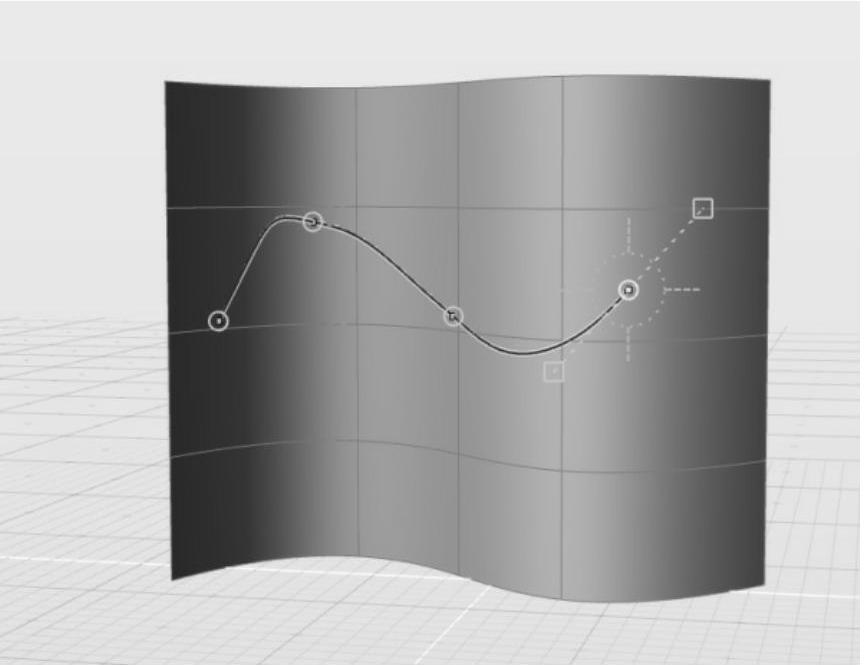
图3-83 在曲面上绘制一条曲线
3)在“编辑参数”模式下,选中曲线上的任意一点,可通过该点控制杆调整切线方向和切线等级。
4)保存该文档。
【练习(3.4.5_2)】跨面及修剪,步骤如下:(www.xing528.com)
1)打开练习(3.4.5_1)中保存的文档,选中已绘制的“曲面上的曲线”,并切换到“编辑参数”模式。
2)将已绘制的“曲面上的曲线”的首个控制点移动到“曲面#1”的边上,如图3-84所示。

图3-84 移动曲线首点至曲面的边上
3)选中“曲面上的曲线”的最后一个控制点,在控制面板中勾选“插入”复选框,插入融合点,并在曲面上继续绘制该曲线。在绘制过程中,可跨面绘制到“曲面#2”上。绘制最后一个点时,请将其置于“曲面#2”的侧边上,如图3-85所示。
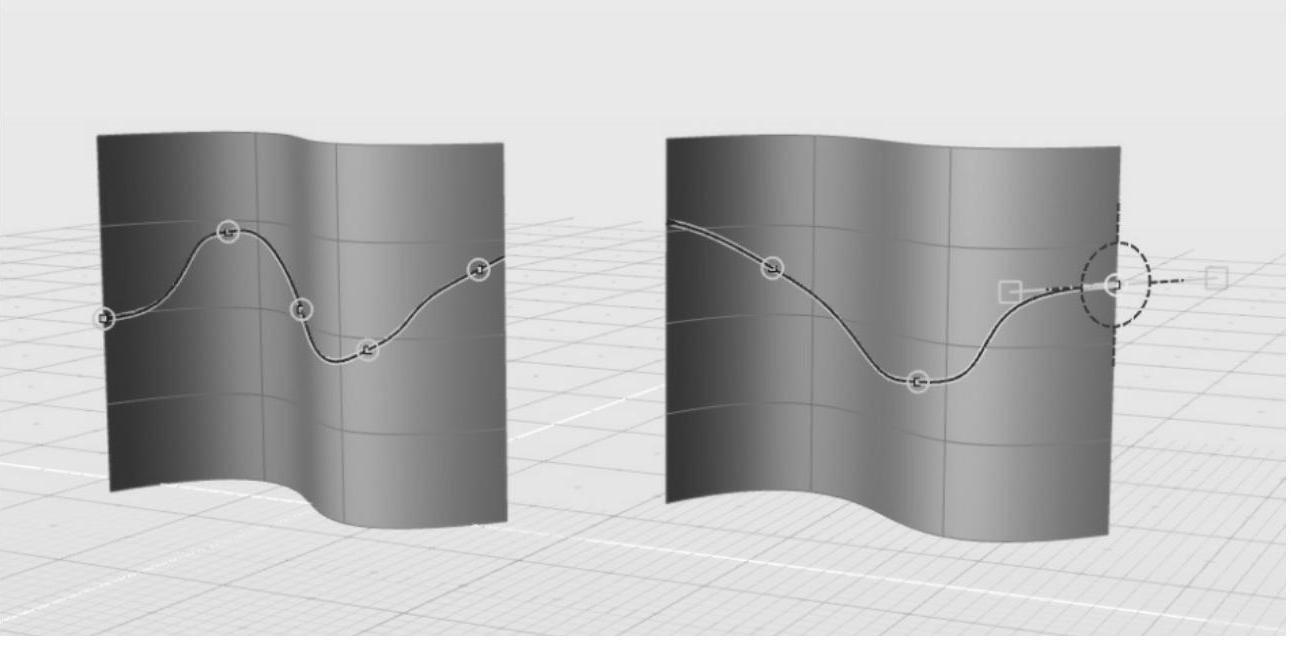
图3-85 跨面绘制曲线
4)在曲面上绘制的曲线,可用于修剪曲面。例如,使用“曲面修剪”工具  ,可获得图3-86所示的效果。修剪工具将于后续章节详细介绍。
,可获得图3-86所示的效果。修剪工具将于后续章节详细介绍。
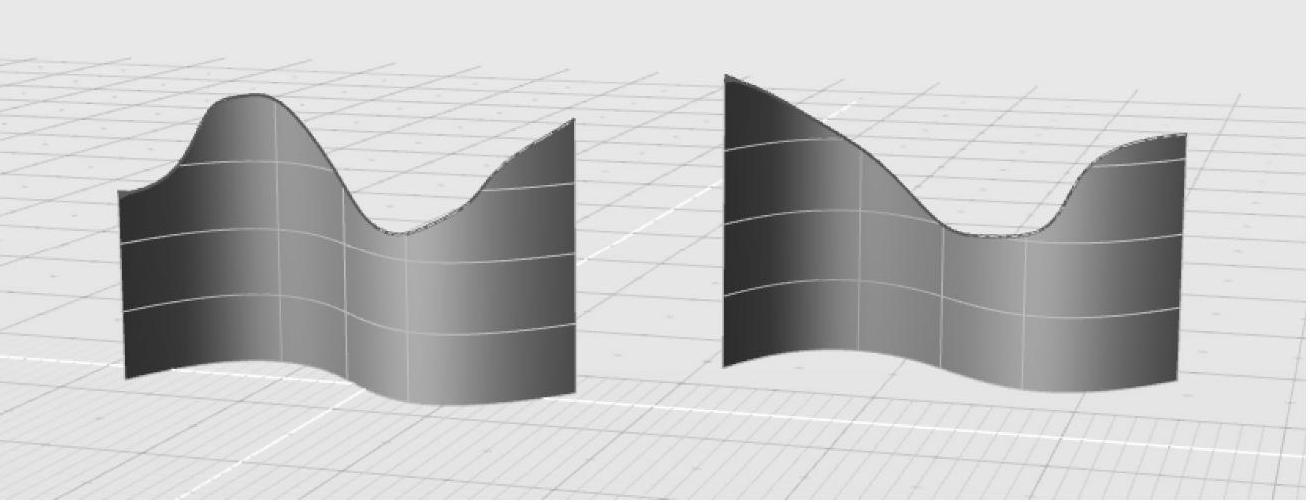
图3-86 以曲线修剪曲面
免责声明:以上内容源自网络,版权归原作者所有,如有侵犯您的原创版权请告知,我们将尽快删除相关内容。




